Kegiatan live streaming saat ini semakin populer. Bahkan banyak orang yang mendapatkan penghasilan dari live streaming hingga jutaan. Untuk bisa mendapatkan hasil live streaming yang bagus, kebanyak orang menggunakan cara live streaming dengan OBS Studio.
OBS Studio memang terkenal digunakan untuk membantu kegiatan live streaming jadi lebih maksimal. Apalagi aplikasi ini juga bisa terhubung dengan berbagai media sosial yang menyediakan kegiatan live streaming.
Tentang OBS Studio
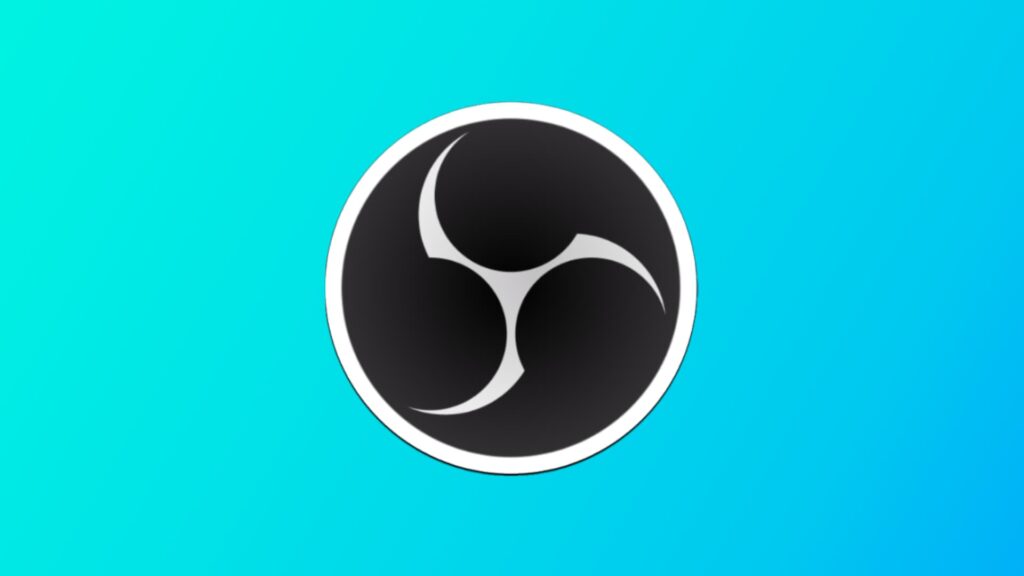
Sebelum mengenal cara streaming dengan OBS, mari kenal lebih dalam lagi tentang software perangkat lunak satu ini. OBS Studio adalah perangkat lunak yang dapat digunakan untuk melakukan kegiatan live streaming pada perangkat Mac, Linux dan Windows.
Dalam live streaming, kamu harus mempersiapkan kamera webcam, mikrofon, pc atau laptop. Apabila kamu menggunakan aplikasi OBS Studio tidak ada kamera tambahan lain yang harus dipersiapkan karena semua sudah dapat diatasi.
Namun sebelum menggunakan aplikasi ini, pastikan kamu paham cara menggunakan OBS dan memiliki spesifikasi perangkat yang sesuai.
Cara Live Streaming dengan OBS Studio
OBS Studio dapat tersambung dengan berbagai platform media sosial yang menyediakan fitur live streaming, seperti Youtube, Facebook, Instagram, Twitch dan lain sebagainya. Namun platform yang live streaming yang terkenal di Indonesia adalah Youtube dan Facebook.
Kedua platform tersebut terkenal karena terdapat banyak pangsa pasar yang bisa dijangkau untuk melakukan live. Kamu bisa melakukan live dengan berbagai kegiatan, mulai dari bermain game atau berjualan produk.
1. Live Streaming di Youtube
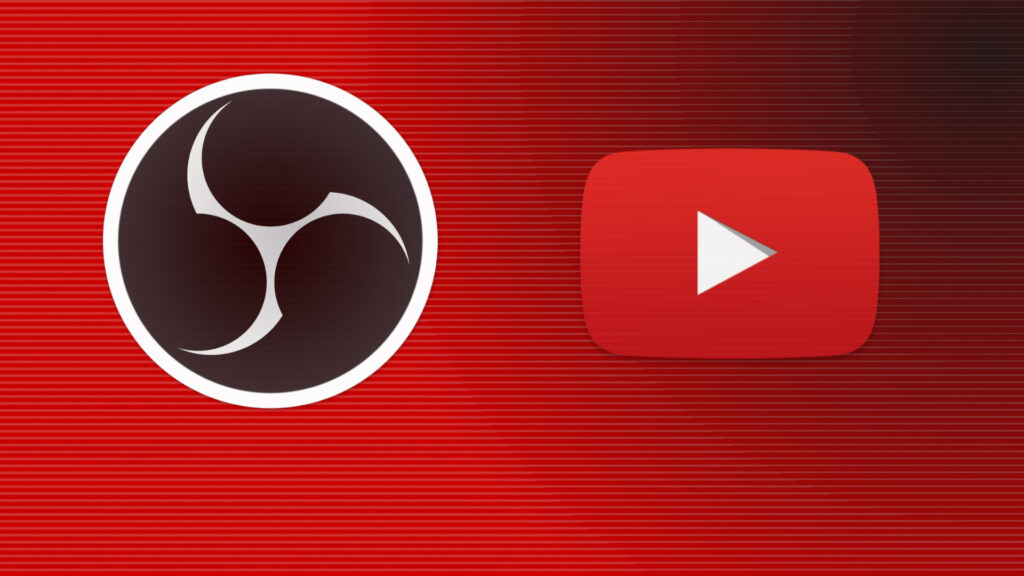
Cara Live Streaming dengan OBS Studio juga bisa dilakukan pada platform terkenal, yaitu Youtube. Jika kamu ingin mencoba menjadi Youtuber dengan live streaming, gunakan saja OBS Studio dengan langkah-langkah berikut ini:
- Siapkah peralatan live streaming yang dibutuhkan.
- Unduh aplikasi OBS Studio pada perangkat.
- Jika sudah buka aplikasi dan klik Tanda + di menu Source.
- Selanjutnya kamu bisa klik pada menu Video Capture Device.
- Setelah itu pilih Capture Card dan Tekan OK.
- Buka Youtube Studio dan pilih Live Streaming.
- Klik Stream Now lalu scroll bagian bawah hingga menemukan kode.
- Salin Kode pada bagian Stream Key di Encoder Setup kemudian klik Reveal.
- Buka lagi OBS Studio kemudian klik Settings.
- Jika sudah kamu bisa klik Tab Stream.
- Masukkan Kode Stream Key.
- Klik pada Start Streaming kemudian buka Tab Stream Now.
- Jika ingin berhenti klik Stop Streaming.
2. Live Streaming di Facebook Live
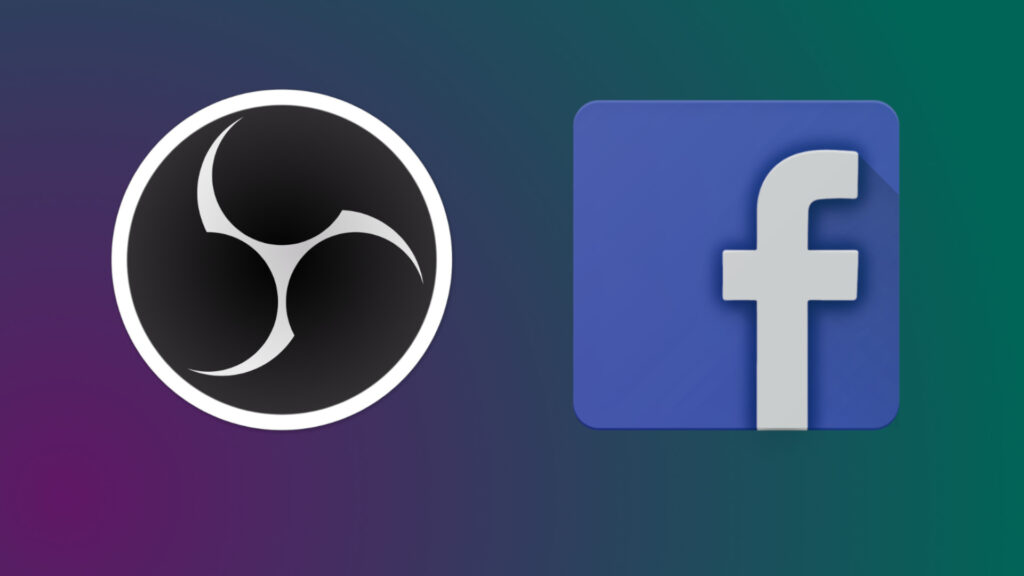
Selain pada Youtube, cara live streaming dengan OBS Studio juga bisa dilakukan pada aplikasi Facebook. Untuk melakukan live streaming pada Facebook menggunakan OBS Studio, kamu bisa mengikuti langkah-langkah berikut ini:
- Pastikan bahwa kamu sudah memiliki aplikasi OBS Studio para perangkat.
- Jika sudah, buka aplikasi Facebook lalu pilih Buat Siarang Langsung.
- Kemudian kamu bisa pilih menu Live Stream Up.
- Salin Kode Stream Key yang tersedia.
- Kemudian buka OBS dan masukkan kode yang telah disalin.
- Tunggu hingga OBS Studio dan Facebook terkoneksi.
- Apabila sudah terhubung kamu bisa klik Apply Setting pada OBS Studio.
- Kemudian pilih Tanda + yang terletak di bagian kotak kiri bawah.
- Berikan nama live lalu pilih Sources.
- Input media tampilan yang diinginkan.
- Selanjutnya, pilih Mode lalu klik Capture Specific Window.
- Lakukan perubahan yang diperlukan untuk live streaming.
- Jika sudah semua kamu bisa tekan Controls lalu Setting.
- Pilih Start Streaming dan Go Live untuk mulai.
Download OBS Studio untuk Live Streaming
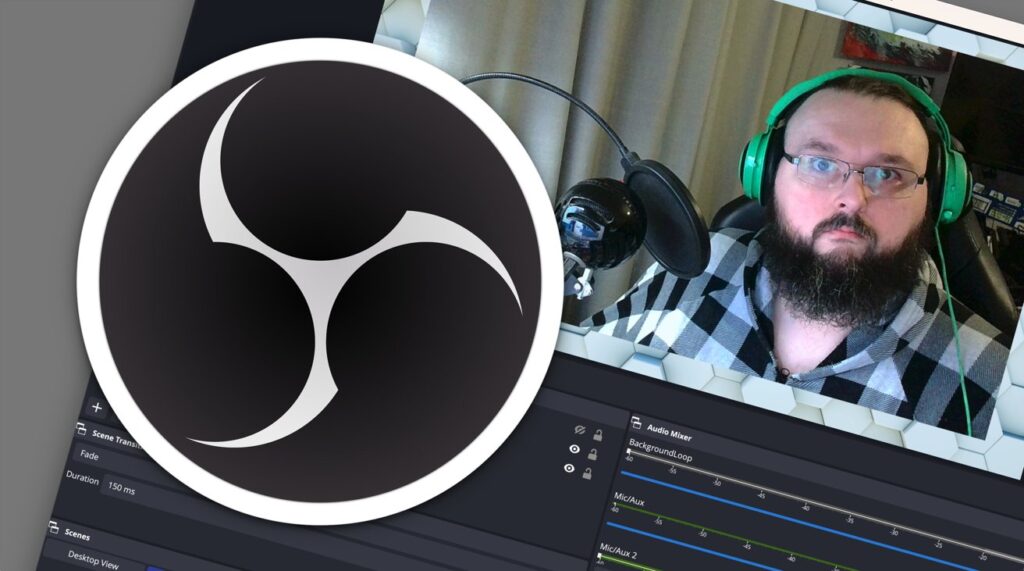
Untuk bisa menggunakan OBS Studio, kamu harus melakukan unduhan terlebih dahulu. Aplikasi ini hanya dapat diunduh pada website resmi yang tersedia dengan informasi seperti berikut:
| Nama Aplikasi | OBS Studio |
| Developer | OBS Project |
| Update Versi | 28.1.2 |
| Perangkat | Windows 10 dan 11, Mac dan Linux |
| Link Unduhan | OBS Studio |
Jika kamu sudah paham bagaimana cara live streaming dengan OBS Studio maka kegiatan live streaming di sosial media akan lebih dilakukan dengan mudah. Pastikan untuk mempersiapkan peralatan yang dibutuhkan, seperti kamera, mikrofon dan lain sebagainya.